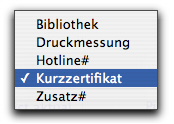Zur Bestimmung eines neuen Zertifikattyps klicken Sie auf das grüne Pluszeichen am unteren Rand des Editors. Sie rufen dadurch ein Dialogfenster auf, in dem Sie den Namen des neuen QS-Typs eingeben können:
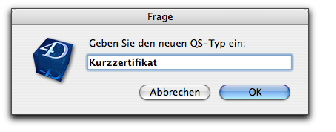
Auf den ersten 8 Zeichen des QS-Typs muss Eindeutigkeit herrschen. Planen Sie die Namen Ihrer QS-Typen daher so, dass es für BO nicht zu Verwechslungen kommen kann.
Nach dem Bestätigen des Dialogs folgt ein weiteres Fenster, das die Eingabe eines Status verlangt:
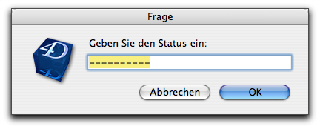
Ein Statusverwaltung von QS-Zertifikaten ist vorgesehen, im Moment jedoch noch nicht aktiv. Sie können also obigen Dialog einfach mit OK quittieren.